La plupart des utilisateurs ont souvent besoin de graver des Blu-ray, comme créer un disque Blu-ray, graver un dossier Blu-ray et graver un fichier image ISO Blu-ray, mais ils ne savent pas comment faire. Alors, il existe de nombreux logiciels de gravure Blu-ray et graveurs Blu-ray externes sur le marché, comment choisir ? Nous allons vous montrer 3 créateurs Blu-ray pour Windows et 4 graveurs Blu-ray externes dans cet article.

Quand on évoque un graveur Blu-ray, il s'agit d'un graveur basé sur les normes techniques du disque Blu-ray. L'avantage le plus compétitif du disque Blu-ray est sa grande capacité, un disque simple face et simple couche possède une capacité jusqu'à 23,3GB/25GB/27GB. Si l'on fait un calcul selon les normes actuelles, un disque Blu-ray peut enregistrer un programme de télévision HD de 2 heures, ou un programme SD de plus de 13 heures.
Par comparaison avec un fichier vidéo, une vidéo enregistrée sur un disque Blu-ray peut être sauvegardée pour plus de temps et plus en sécurité. En résultat, beaucoup d'amateurs de vidéo aiment bien graver une vidéo HD sur un disque Blu-ray.
Pour graver une vidéo sur un disque BD, il faut un graveur Blu-ray, un logiciel Blu-ray créateur et un disque BD vierge ou réinscriptible.
Les graveurs Blu-ray dans le marché sont classés en deux catégories : les graveurs Blu-ray internes et les graveurs Blu-ray externes. Pour la qualité du disque, il n'y a pas de grande différence entre les deux genres. Ici, on va présenter les traits différents entre eux :
➤ Prix : normalement, le prix d'un graveur externe est plus cher qu'un graveur interne
➤ Moyen de l'installation : il faut installer le graveur Blu-ray interne dans l'unité centrale ; pour un graveur Blu-ray externe, on peut l'utiliser avec un câble USB.
➤ Longévité : en général, un graveur Blu-ray interne peut être utilisé pour un peu plus de temps.
➤ Compatibilité : un graveur Blu-ray interne s'adapte juste au PC de bureau, alors que l'utilisation d'un graveur externe est plus libre.
➤ Fréquence : si votre utilisation est fréquente, on vous conseille plutôt un graveur Blu-ray externe.
Ensuite, nous allons vous présenter des graveurs Blu-ray interne ou externe et vous pouvez en choisir un selon votre besoin personnel.
Pour le logiciel de gravure Blu-ray, il existe plusieurs produits sur Internet. Ici, nous vous présentons un graveur plus efficace et plus simple d'opérer - AnyMP4 Blu-ray Créateur, qui est dédié à créer un disque Blu-ray avec n'importe quel fichier vidéo et prend en charge la version Winodows 11/10/8/7. Voici le processus détallé de graver un Blu-ray avec cet outil.
Étape 1. Ajouter une vidéo dans le graveur Blu-ray
Ouvrez ce graveur Blu-ray sur l'ordinateur, et cliquez ensuite sur « Ajouter Fichiers » dans le menu d'options en haut pour ajouter des vidéos que vous voulez graver sur le Blu-ray.
<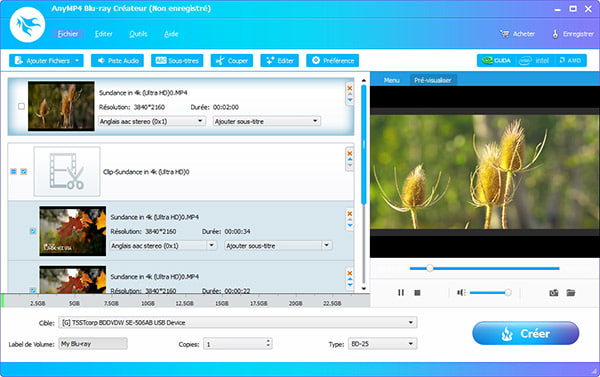
Étape 2. Personnaliser la vidéo avant de graver
Avant de graver le Blu-ray, il est possible de personnaliser la vidéo pour rendre l'effet vidéo plus adaptés à vos besoins. Vous pourriez cliquer sur « Éditer » pour faire montage de vidéo, comme couper/rogner la vidéo, ou tapez « Préférences » en vue d'ajuster des effets vidéo/audio. En outre, ce logiciel de gravure Blu-ray est également capable d'ajouter un menu dans le Blu-ray par cliquer sur le bouton « Menu » dans la fenêtre d'aperçu à droite.

Étape 3. Graver le disque Blu-ray
Après avoir ajusté des modifications, on peut prévisualiser l'effet vidéo à graver dans la fenêtre d'aperçu. Si vous en êtes satisfait, cliquez sur le bouton bleu « Créer » pour commencer à graver le disque Blu-ray avec la vitesse rapide.

Le logiciel de gravure Blu-ray StarBurn qui fonctionne sous Windows peut aider les utilisateurs à graver un Blu-ray. Ce graveur Blu-ray dispose plusieurs fonctionnalités, comme graver l'image, graver un CD audio, graver un DVD vidéo, graver VCD, etc. C'est un puissant outil d'extraction, de gravure et de gestion de CD/DVD/Blu-Ray/HD-DVD.
En plus de fournir des fonctions de gravure, StarBurn intègre également de nombreuses fonctions connexes pratiques, tels que, la conversion audio, saisir l'audio, prise en charge de l'effacement des fichiers de tous les disques réinscriptibles, etc.

BurnAware Free est un logiciel de gravure gratuit, léger, puissant et facile à utiliser, capable de graver des disques de données, des disques audio et vidéo, des images de disque, etc., adapté aux utilisateurs avancés et aux utilisateurs débutants.
BurnAware Free prend en charge presque tous les supports de stockage optiques avec une compatibilité matérielle bonne et étendue, notamment : CD-R/RW, DVD-R/RW, DVD+R/RW, BD-R/RE, HD-DVD-R/RW et DVD -RAM.

Il existe des graveurs Blu-ray externes innombrables dans le marché, on ne peut pas dire quel est le meilleur. Ce qui est sûr, c'est qu'ils diffèrent par l'interface, la vitesse de graveur, la prise en charge du 3D/Divx ainsi que le prix. Ici, on va vous montrer quelques graveurs Blu-ray comparatifs et populaires dans le marché pour votre référence. Vous pouvez réaliser une analyse et choisir le graveur qui vous convient le mieux.
C'est un graveur Blu-ray externe USB 2.0. Il possède une taille assez petite. La vitesse d'écriture par ce graveur a été 6x augmenté. Plus qu'un graveur Blu-ray, il vous permet aussi de lire un disque Blu-ray (y compris vidéo HD et 3D) sur un téléviseur.
Ce graveur Blu-ray est capable de graver tous types de Blu-Ray, y compris les réinscriptibles et les doubles couches. Il peut enregistrer 25GB de données pendant juste 8 minutes. Le support BDXL vous permet de stocker 128 GB de données sur un disque. La technologie E-Green peut économiser 50% de consommation de l'électricité.
C'est un graveur Blu-ray externe USB 3.0. Il peut aussi offrir une vitesse assez satisfaisante. Il est en mesure de graver un CD, DVD, mais aussi le Blu-ray.
C'est un graveur Blu-ray externe du LG. Il vous permet de graver vos données sur n'importe quel type de supports, y compris Blu-ray, DVD, CD ou M-Disc. De plus, vous pouvez aussi l'utiliser pour lire un disque Blu-ray. Le support M-Disc peut enregistrer les données pour jusqu'à 1000 ans pour vous.
Conclusion:
À travers un des meilleurs graveurs Blu-ray internes ou des graveurs externes mentionnés dans ce tutoriel, vous pouvez créer un disque Blu-ray vous-même de façon facile et efficace, et puis lire votre Blu-ray sur l'ordinateur ou TV avec votre famille.
 Cliquez ici pour poster un commentaire.
Cliquez ici pour poster un commentaire.